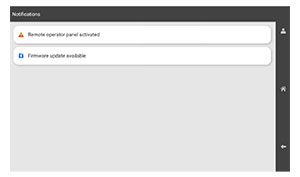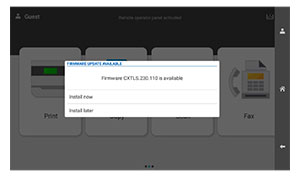Memperbarui firmware dengan panel kontrol
Menggunakan pusat pemberitahuan
Cara ini hanya bisa diterapkan di beberapa model printer.
-
Dari panel kontro, buka pusat pemberitahuan, lalu pilih
Firmware update available (Pembaruan firmware tersedia)
.
-
Pilih
Install now (Instal sekarang)
.
Printer akan otomatis memulai ulang setelah pembaruan selesai.
Menggunakan menu Setelan
-
Dari panel kontrol, buka
Settings (Setelan)
>
Device (Perangkat)
>
Update Firmware (Perbarui Firmware)
.
-
Tergantung model printer Anda, pilih
Check for updates (Periksa pembaruan)
atau
Check for updates now (Periksa pembaruan sekarang)
.
-
Jika ada pembaruan, pilih
Install now (Instal sekarang)
.
Printer akan otomatis memulai ulang setelah pembaruan selesai.
Memperbarui firmware dengan Embedded Web Server
Sebelum mulai, pastikan bahwa:
-
Anda sudah mendownload firmware printer yang paling baru dari
https://support.lexmark.com
dan menyimpannya di flash drive atau komputer.
Catatan:
Untuk menggunakan firmware printer itu, ekstrak file firmware FLS dari file ZIP tersebut.
-
Anda tidak sedang memakai kode khusus pada printer supaya tidak kehilangan fungsionalitas.
Peringatan—Dapat Menimbulkan Kerusakan:
Pastikan bahwa semua printer yang mendapat pembaruan firmware dalam posisi aktif selama proses pembaruan firmware. Menonaktifkan printer selama pembaruan firmware dapat menyebabkan kerusakan parah.
Jika printer tersambung ke jaringan ketika memeriksa pembaruan, Anda tidak perlu mendownload firmware terlebih dahulu.
-
Buka peramban web, kemudian tulis alamat IP printer di kolom alamat.
Catatan:
-
Lihat alamat IP printer di layar beranda printer. Alamat IP muncul dalam empat set angka yang dipisahkan oleh titik, seperti 123.123.123.123.
-
Jika Anda menggunakan proxy, nonaktifkan proxy tersebut untuk memuat halaman web dengan benar.
-
Klik
Device (Perangkat)
.
-
Gulir ke bawah, lalu klik
Update Firmware (Perbarui Firmware)
.
-
Tergantung model printer Anda, klik
Check for updates (Periksa pembaruan)
atau
Check for updates now (Periksa pembaruan sekarang)
.
Jika ada pembaruan, klik
I agree, start update (Saya setuju, mulai pembaruan)
.
Printer akan otomatis memulai ulang setelah pembaruan selesai.